在Excel表格中让单元格内容关联的方法有:使用公式、引用其他单元格、使用函数、通过数据验证创建下拉菜单、使用VLOOKUP或HLOOKUP函数。最常用的方法是使用公式和引用其他单元格。通过公式,如“=A1+B1”,可以实现简单的加减乘除运算。而通过引用其他单元格,可以直接将一个单元格的数据传递到另一个单元格。接下来,我们将详细讨论这些方法。
一、使用公式
公式是Excel中最基础且最强大的功能之一。通过公式,可以将一个单元格的内容与另一个单元格的内容关联起来,实现动态更新和计算。
1、简单公式
简单的公式包括加减乘除运算。例如,在单元格C1中输入公式=A1+B1,则C1的内容将是A1和B1内容的和。如果A1或B1的内容发生变化,C1的内容也会自动更新。
2、引用其他单元格
引用其他单元格是指在一个单元格中输入另一个单元格的地址。例如,在B1中输入=A1,则B1的内容将与A1的内容相同。无论A1的内容如何变化,B1都会自动更新为相同的内容。
二、使用函数
Excel提供了大量的内置函数,可以实现复杂的数据处理和分析。通过使用函数,可以将单元格内容与其他单元格内容关联起来,进行各种计算和数据处理。
1、SUM函数
SUM函数用于计算一组数字的总和。例如,在单元格C1中输入公式=SUM(A1:A10),则C1的内容将是A1到A10这十个单元格内容的总和。
2、IF函数
IF函数用于根据条件判断返回不同的结果。例如,在单元格C1中输入公式=IF(A1>10, "大于10", "小于等于10"),则C1的内容将根据A1的值进行判断,如果A1的值大于10,则C1显示“大于10”,否则显示“小于等于10”。
三、数据验证与下拉菜单
数据验证功能可以帮助我们创建下拉菜单,从而让用户在输入数据时只能从预设的选项中选择,这样可以避免输入错误和不一致的数据。
1、创建下拉菜单
在Excel中,选择需要添加下拉菜单的单元格,点击“数据”选项卡,然后选择“数据验证”。在弹出的对话框中,选择“设置”选项卡,在“允许”下拉菜单中选择“序列”,然后在“来源”框中输入选项列表(如“A, B, C”),点击“确定”即可。
2、关联下拉菜单内容
通过数据验证创建下拉菜单后,可以使用公式和函数将下拉菜单的内容与其他单元格关联。例如,可以使用VLOOKUP函数根据下拉菜单选择的内容从另一个表中查找并返回相关数据。
四、使用VLOOKUP或HLOOKUP函数
VLOOKUP(垂直查找)和HLOOKUP(水平查找)函数是Excel中非常强大的查找函数,可以根据一个值在表格中查找并返回相关数据。
1、VLOOKUP函数
VLOOKUP函数用于在表格的第一列中查找值,并返回该值所在行指定列的内容。其基本语法为:=VLOOKUP(lookup_value, table_array, col_index_num, [range_lookup])。例如,在单元格C1中输入公式=VLOOKUP(A1, Sheet2!A:B, 2, FALSE),则C1的内容将根据A1的值在Sheet2的A列中查找,并返回B列中对应的值。
2、HLOOKUP函数
HLOOKUP函数用于在表格的第一行中查找值,并返回该值所在列指定行的内容。其基本语法为:=HLOOKUP(lookup_value, table_array, row_index_num, [range_lookup])。例如,在单元格C1中输入公式=HLOOKUP(A1, Sheet2!A1:B2, 2, FALSE),则C1的内容将根据A1的值在Sheet2的第一行中查找,并返回第二行中对应的值。
五、使用动态数据和图表
动态数据和图表功能可以帮助我们实现更高级的数据关联和展示。通过使用动态数据和图表,可以让数据和图表随着源数据的变化而自动更新。
1、创建动态数据
动态数据是指随着源数据的变化而自动更新的数据。例如,可以使用OFFSET函数创建动态数据区域。其基本语法为:=OFFSET(reference, rows, cols, [height], [width])。通过使用动态数据区域,可以让数据和图表自动更新。
2、创建动态图表
动态图表是指随着数据变化而自动更新的图表。通过使用动态数据区域和图表功能,可以创建动态图表。例如,可以使用命名区域和OFFSET函数创建动态数据区域,然后在图表中引用该动态数据区域,实现动态图表的效果。
六、使用数据透视表
数据透视表是Excel中非常强大的数据分析工具,可以帮助我们快速汇总、分析和展示数据。通过使用数据透视表,可以将单元格内容与其他数据关联起来,进行数据透视分析。
1、创建数据透视表
在Excel中,选择数据区域,点击“插入”选项卡,然后选择“数据透视表”。在弹出的对话框中,选择数据源和目标位置,点击“确定”即可创建数据透视表。
2、使用数据透视表进行分析
在数据透视表中,可以通过拖放字段到行、列、值和筛选区域,快速汇总和分析数据。例如,可以将“销售额”字段拖放到“值”区域,将“地区”字段拖放到“行”区域,从而快速查看各地区的销售额汇总。
七、使用宏和VBA
宏和VBA(Visual Basic for Applications)是Excel中的高级功能,可以帮助我们实现自动化操作和复杂的数据处理。通过使用宏和VBA,可以将单元格内容与其他数据关联起来,实现自动化的数据处理和分析。
1、录制宏
在Excel中,点击“开发工具”选项卡,然后选择“录制宏”。在弹出的对话框中,输入宏的名称和描述,点击“确定”开始录制宏。完成操作后,点击“停止录制”即可保存宏。通过录制宏,可以自动重复执行一系列操作。
2、编写VBA代码
通过编写VBA代码,可以实现更复杂的数据处理和自动化操作。在Excel中,点击“开发工具”选项卡,然后选择“Visual Basic”打开VBA编辑器。在VBA编辑器中,可以编写和运行VBA代码。例如,可以编写VBA代码将单元格内容与其他数据关联起来,实现自动化的数据处理和分析。
八、使用外部数据源
通过使用外部数据源,可以将Excel中的单元格内容与外部数据关联起来,实现数据的动态更新和分析。外部数据源可以包括数据库、Web数据、其他Excel文件等。
1、连接到数据库
在Excel中,可以通过连接到数据库,将单元格内容与数据库中的数据关联起来。在“数据”选项卡中,选择“获取数据”然后选择相应的数据库类型,输入数据库连接信息,选择需要导入的数据表或视图,点击“加载”即可将数据导入Excel。
2、导入Web数据
在Excel中,可以通过导入Web数据,将单元格内容与Web数据关联起来。在“数据”选项卡中,选择“获取数据”然后选择“自Web”,输入Web数据的URL,选择需要导入的数据表,点击“加载”即可将Web数据导入Excel。
九、使用Power Query
Power Query是Excel中的数据连接和整理工具,可以帮助我们轻松连接、整理和转换数据。通过使用Power Query,可以将单元格内容与其他数据关联起来,实现数据的动态更新和分析。
1、使用Power Query导入数据
在Excel中,点击“数据”选项卡,然后选择“获取数据”选择相应的数据源类型,输入连接信息,选择需要导入的数据表,点击“加载”即可将数据导入Power Query编辑器。
2、使用Power Query编辑数据
在Power Query编辑器中,可以通过使用各种转换和编辑功能,对数据进行整理和转换。例如,可以使用筛选、排序、分组、合并、拆分等功能,对数据进行各种处理。完成编辑后,点击“关闭并加载”即可将处理好的数据导入Excel。
十、使用Power Pivot
Power Pivot是Excel中的数据建模和分析工具,可以帮助我们创建复杂的数据模型和进行高级数据分析。通过使用Power Pivot,可以将单元格内容与其他数据关联起来,实现数据的动态更新和分析。
1、创建数据模型
在Excel中,点击“Power Pivot”选项卡,然后选择“管理”打开Power Pivot窗口。在Power Pivot窗口中,可以导入和整理数据,创建数据模型。例如,可以从Excel表、数据库、Web等导入数据,并通过创建关系将不同数据表关联起来。
2、使用数据模型进行分析
在创建好数据模型后,可以在Excel中使用数据透视表、数据透视图等工具进行数据分析。例如,可以通过在数据透视表中引用数据模型中的字段,进行各种汇总和分析。通过使用Power Pivot,可以实现更高级的数据建模和分析功能。
总结来说,在Excel表格中让单元格内容关联的方法有很多,包括使用公式、引用其他单元格、使用函数、通过数据验证创建下拉菜单、使用VLOOKUP或HLOOKUP函数、使用动态数据和图表、使用数据透视表、使用宏和VBA、使用外部数据源、使用Power Query和使用Power Pivot。这些方法各有优劣,可以根据具体的需求和应用场景选择合适的方法来实现单元格内容的关联。
相关问答FAQs:
1. 如何在Excel表格中实现单元格内容的关联?在Excel中,您可以通过使用公式来实现单元格内容的关联。通过在目标单元格中输入等号(=),然后输入相关单元格的引用,您可以将一个单元格的内容连接到另一个单元格。例如,如果要将A1单元格的内容关联到B1单元格,只需在B1单元格中输入"=A1",然后按下回车键即可。
2. 如何在Excel表格中创建一个动态关联的单元格?如果您想要创建一个动态关联的单元格,可以使用Excel的函数来实现。通过使用函数,您可以根据特定条件或输入的值,动态地更新单元格的内容。例如,使用IF函数可以根据某个条件返回不同的值,从而实现关联。您可以在目标单元格中输入类似于"=IF(A1>10, "大于10", "小于等于10")"的公式,根据A1单元格中的值来动态更新关联的内容。
3. 如何在Excel表格中进行多个单元格的内容关联?如果您想要将多个单元格的内容进行关联,可以使用Excel的合并单元格功能。通过合并单元格,您可以将多个单元格合并成一个大的单元格,并在合并后的单元格中输入关联的内容。例如,选择要关联的单元格,右键单击并选择“合并单元格”,然后在合并后的单元格中输入关联的内容。这样,多个单元格的内容就会以合并后的单元格为基础进行关联。
文章包含AI辅助创作,作者:Edit1,如若转载,请注明出处:https://docs.pingcode.com/baike/5034302